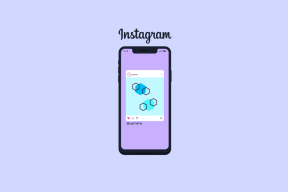Monte o Android no Windows com acesso ao sistema de arquivos raiz
Miscelânea / / November 29, 2021

Então, depois de algumas pesquisas em fóruns e tópicos de discussão, descobri uma ferramenta maravilhosa chamada Android Commander, usando a qual poderíamos fazer a tarefa mencionada de fazer o root de um dispositivo Android. Então, vamos ver quais são alguns dos requisitos básicos da ferramenta e como instalá-la e usá-la no Windows.
Alguns requisitos básicos
Aqui estão alguns dos requisitos básicos que seu telefone e computador devem atender antes que você possa executar o aplicativo.
Requisitos do telefone
- o telefone deve ser enraizado e você deve ter a versão mais recente do BusyBox instalada nele.
- Você deve habilitar a depuração USB em seu telefone. Os usuários do ICS e superior podem encontrar a opção em Configurações—> Desenvolvedores Opção. Para usuários que ainda estão executando o Android 2.2.xe 2.3.x podem encontrar as configurações em Configurações-> Aplicativos-> Desenvolvimento
- Você deve ter um cabo de dados para conectar o telefone ao computador.
Requisitos do computador
- Você deve ter os drivers ADB mais recentes instalados em seu computador.
- Você vai precisar acesso de administrador em seu computador para instalar e executar o programa
Instalando o Android Commander
Se você atender a todos os requisitos acima, pode prosseguir e instalar o Android Commander no seu computador. O aplicativo é instalado como qualquer outro aplicativo do Windows e você só precisa seguir as instruções na tela para concluir a configuração.
Depois de instalar o aplicativo, inicie-o. Não há necessidade de montar seu cartão SD Android como mídia de armazenamento, o aplicativo irá ler os dados usando a interface ADB. O aplicativo será semelhante a um aplicativo FTP com os arquivos do Windows organizados no painel esquerdo e o sistema de arquivos Android montado no painel direito. O sistema de arquivos do Android será montado como um usuário root e você pode editar, atualizar ou excluir qualquer arquivo de sistema do próprio Windows.


Você pode instalar aplicativos usando os arquivos APK salvos em sua área de trabalho. Se seu Teclas ou tela do Android quebradas, você pode usar o Android Commander para controlar seu telefone completamente. Além de algumas teclas programáveis básicas, você pode transferir texto para o seu telefone em aplicativos como o WhatsApp. Existem muitos outros recursos úteis do aplicativo que você pode explorar.

Conclusão
O Android Commander é, sem dúvida, um ótimo achado e se você adora brincar com seu sistema de arquivos Android para instalar alguns novos patches ou hacks, o Android Commander provará ser muito útil. Se você conhece um aplicativo melhor que poderia me ajudar em tarefas semelhantes, não se esqueça de mencioná-lo nos comentários.